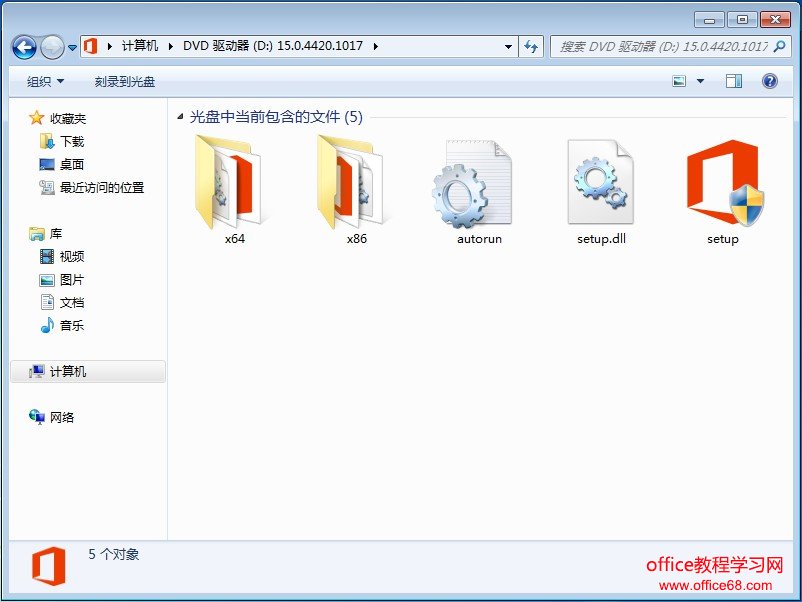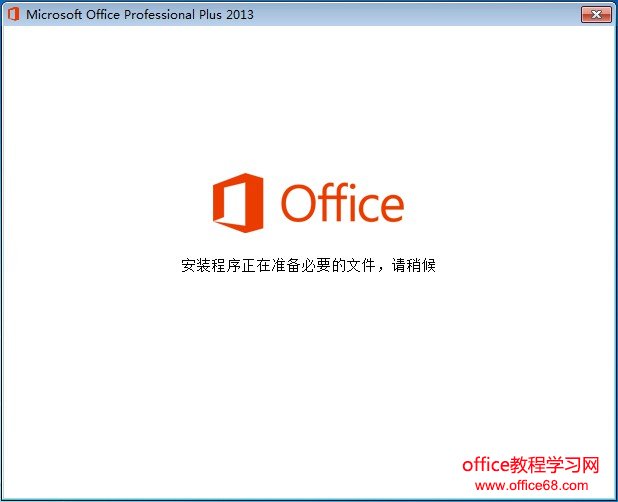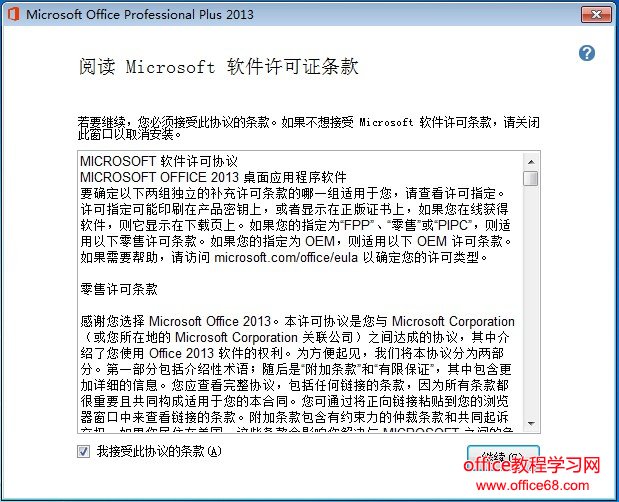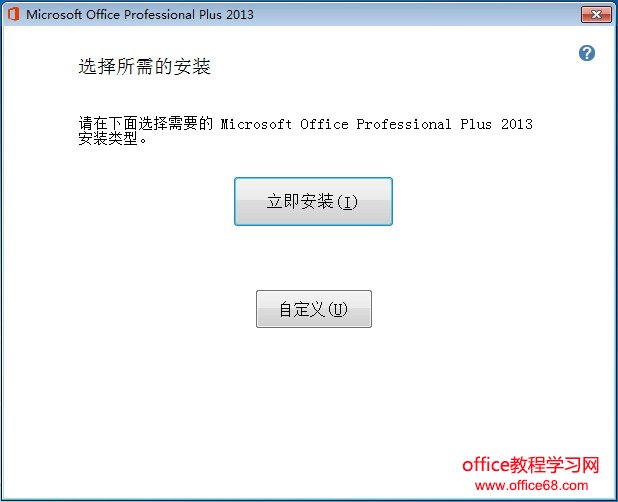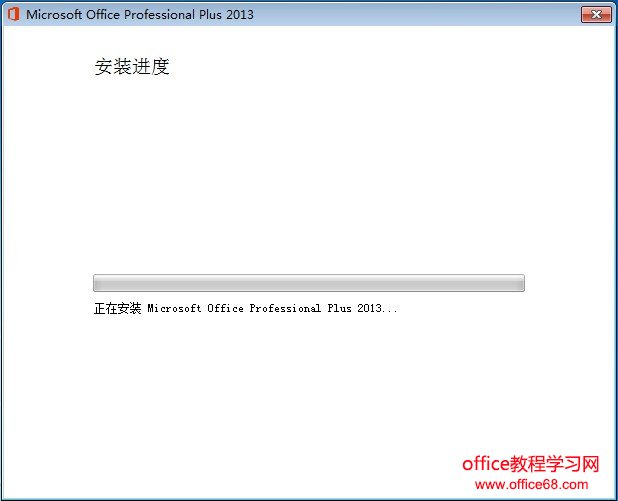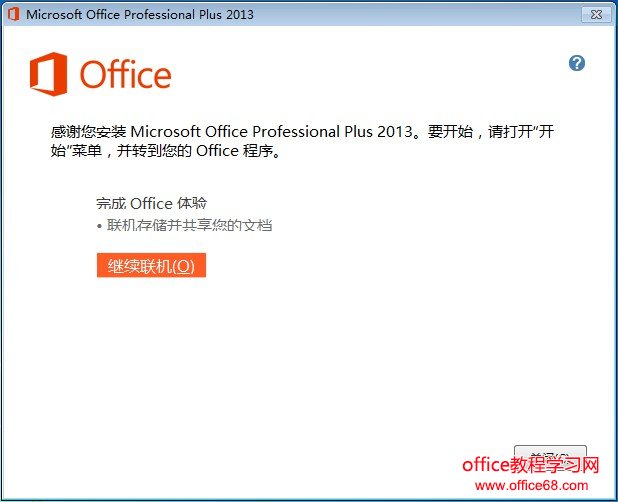|
1、双击Office 2013安装程序的steup.exe
一般,如果通过虚拟光驱加载office 2013安装程序,会自动运行setup的,也就是直接会进入到步骤2。
2、Office 2013提示:安装程序正在准备必要的文件,请稍后。
3、Office 2003安装和Office 2010的安装是不同的,它直接先弹出软件许可证条款界面。在Office 2013的“阅读Microsoft软件许可证条款”界面,勾选“我接收此协议的条款”后单击“继续”按钮(如果不勾选“我接收此协议的条款”复选框“继续”按钮是灰色的,没法点击的哦~)
4、在Office 2013安装程序的“选择所需的安装”界面,单击“立即安装”。
5、Office 2013安装程序正在安装。安装进度界面提示:正在安装Microsoft Office Professional Plus 2013…
6、稍等片刻,Office 2013就安装完成了。提示:感谢您安装Microsoft Office Profession Plus 2013。我们单击“关闭”按钮即可。
|